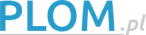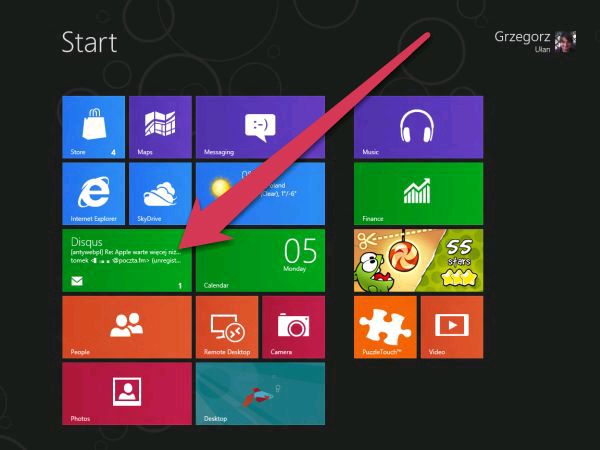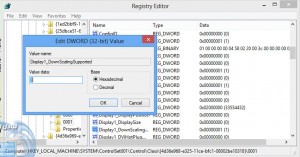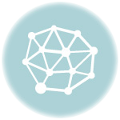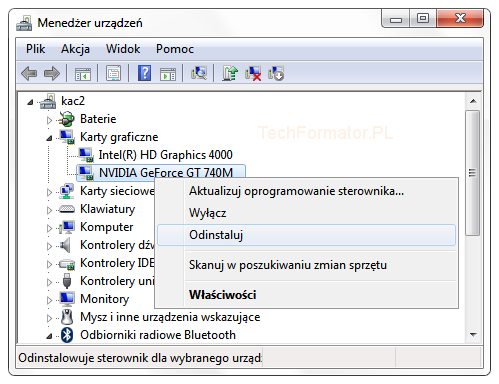Aplikacje Metro
W Windows 8 do dyspozycji mamy Aplikacje Metro Ui, niestety ze względu na wymaganie jakie microsoft narzucił nie działają one w rozdzielczościach niższych niż 1024 x 768.
Przeczytaj także: Windows 7 z Pendrive
Teoretycznie każdy nowy komputer jak laptop, notebook obsługuje wyższe rozdzielczości, aczkolwiek zdarzają się także urządzenia z niestandardowymi rozdzielczościami nieco niższymi od wymaganych. W przypadku aplikacji Metro snap minimalna rozdzielczości pracy wynosi 1366 x 768 pikseli. Naszczacie jest na to sposób, dzięki któremu, w ciągu kilku minut włączyć aplikacje metro:
Temat, który może cię zainteresować: Przyspieszenie Internetu
Jeżeli masz włączona funkcje UAC czyli Kontrole Konta Użytkownika musisz zatwierdzić. W okienku rejestru klikamy klawisze [CTRL] + [F] bądź z menu wybieramy edycja i wybieramy znajdź i wpisujemy display1_downscalingsupported i klikamy enter żeby nam znalazło szukaną frazę.
Klikamy dwa razy na znaleziona frazę i zmieniamy jej wartość z 0 na 1 Można także zmienić wartości frazy NextDisplay_UID1 oraz NextDisplay_UID2 z na wartość 1
Po wprowadzeniu zmian, zamykamy okienko rejestru i restartujemy komputer, gdyż wprowadzone przez nas zmiany będą dopiero działać dopiero po ponownym załadowaniu systemu
Następnie klikamy na pulpicie prawym przyciskiem myszy w interfejsie Aero,i wybieramy Personalize (Personalizuj). Teraz w polu rozdzielczość (Resolution) powinniśmy móc wybrać niestandardowe rozdzielczości jak 1024 x 768 czy też 1152 x 864 pikseli
Warto przeczytać również: Zdalny Pulpit Windows 7
Niestety wielu użytkowników zgłaszało problem ze znalezieniem frazy display1_downscalingsupported bądź że tego typu zmiana nie działa. Jest to spowodowane choćby wersją systemu Windows jak i sterownikami karty graficznej.